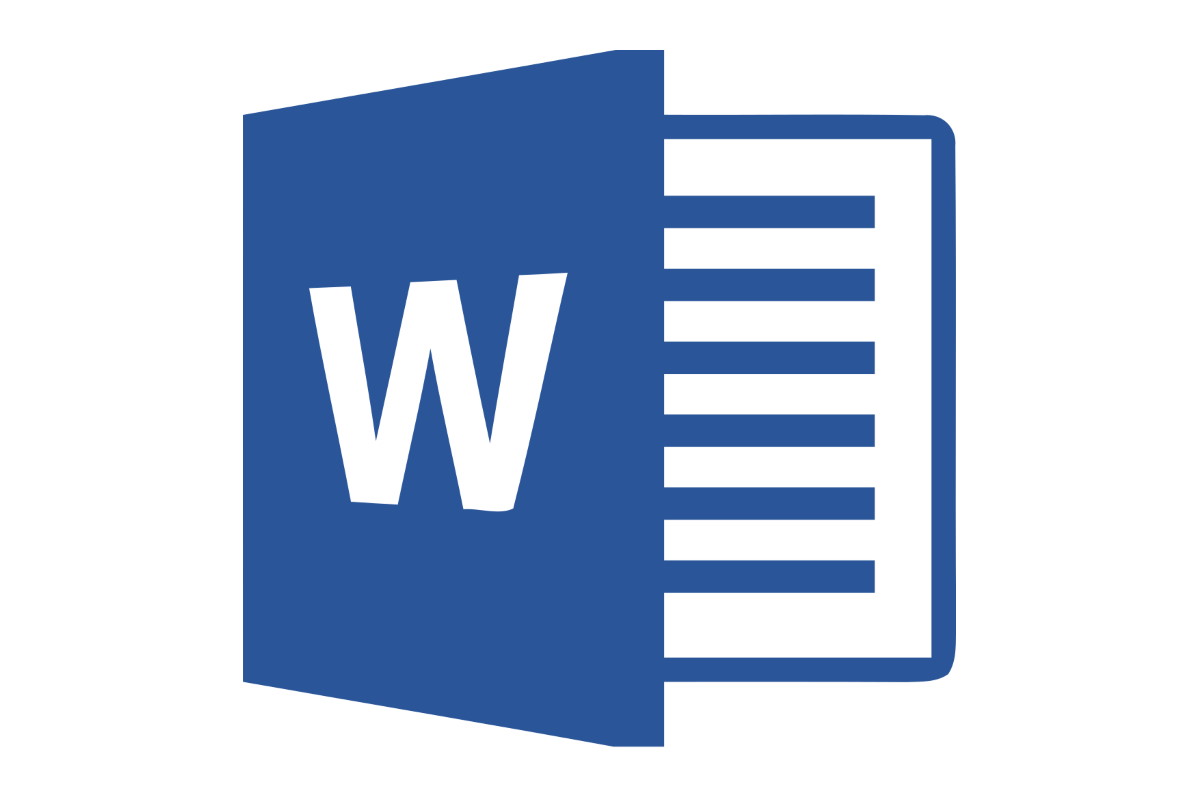Ecco una semplice guida su come ordinare i canali TV delle varie marche: Samsung, Lg, Philips, Sony, Akai e United.
Avete acquistato un televisore nuove o avete dovuto eseguire per qualche motivo la sintonizzazione dei canali e adesso non sono nell’ordine che desiderate? Niente paura, in questa breve e semplice guida vi spiegheremo come ordinare i canali Tv delle principali marche, in modo che possiate trovare più facilmente quelli che solitamente guardate di più o, semplicemente, spostare in avanti quelli in HD o quelli delle PayTV, in modo da non doverli andare a cercare ogni volta che li volete vedere.
Come ordinare i canali: TV Samsung
Cambiare l’ordine dei canali su TV Samsung non è affatto complicato. Anzi. Ecco come farlo in pochi e semplici passaggi:
1) Premete il tasto “Home” o “Menu” del telecomando
2) Andate su “Impostazioni“
3) Successivamente andate su “Trasmissione“
4) Cercate la voce “Modifica numero canale“, cliccate il tasto “ok” e scegliete l’opzione “Abilita”
5) Tornate su “Trasmissione“
6) Andate su “Modifica canale“
7) Poi su “Modifica numero“
8) Selezionate il canale che volete spostare e digitate il numero del canale sul quale intendente spostarlo. Premete “Ok” e avrete fatte. Dal punto 5 ripetete questa operazione per ogni canale che intendete spostare.

Come ordinare i canali: TV Lg
Come ordinare i canali TV Lg? Se in casa avete un televisione di questa marca e volete cambiare l’odine dei canali vi basterà seguire alcune semplici operazioni:
1) Premi il tasto “Impostazioni” del telecomando (è quello con il simbolo dell’ingranaggio).
2) Vai su “Tutte le Impostazioni”, il pulsante con il simbolo dei tre punti
3) Successivamente su “Canali”
4) Poi su “Gestione canali”
5) A questo punto selezionate “Modifica tutti i canali”
6) Selezionate poi dall’elenco il canale di cui volete cambiare la posizione premendo il tasto “ok” del telecomando
7) Premi il tasto giallo del telecomando
8) Digita la nuova posizione in cui vuoi spostare il canale selezionate e premi ok. Ripeti questa operazione per ogni canale che vuoi spostare.
Come ordinare i canali: TV Philips
Se volete cambiare l’ordine dei canali TV di un Philips, ecco quali sono le poche e semplici istruzioni che dovete seguire:
1) Premi il tasto “Impostazioni” del telecomando (è quello con il simbolo dell’ingranaggio).
2) Vai poi su “Configurazione”
3) Successivamente seleziona “Ricerca canali”
4) Se vi viene chiesto inserite il codice PIN di sblocco delle impostazioni
5) A questo punto seleziona “Aggiorna canali”
6) Attivando il sistema LCN è possibile spostare i canali come si vuole.
Come ordinare i canali: TV Sony
Cambiare l’ordinamento dei canali nelle TV Sony è molto semplice, basta seguire alcune semplici istruzioni:
1) Cliccate sul tasto “Home” del telecomando.
2) Andate su “Impostazioni“
3) Successivamente su “Guarda il televisore“.
4) Cliccate su “Canali“
5) Andate poi su “Impostazioni dei Canali“
6) Poi su “Impostazioni Digitale“
7) Infine “Gestione dell’elenco dei canali memorizzati“. Prima di questo punto, se non l’avete fatta, cliccate su “Ricerca automatica dei canali TV DTT” per avviare la sintonizzazione dei canali.
8) A questo punto scegliete e selezionate il canale che volete spostare
9) Scegliete la posizione in cui volete spostare il canale selezionato. Ripetete questa operazione per tutti i canali che volete spostare.
Come ordinare i canali: TV Akai
Come ordinare i canali su TV Akai? Vi basterà seguire queste brevi e semplici istruzione e il gioco sarà fatto in pochi minuti. Prima però è bene sapere che sui televisori Akai, a differenza di quanto avviene con TV di altre marche, è possibile farlo solamente creando una lista di canali preferiti.
1) Schiacciate il tasto “Menù” del telecomando
2) Andate su “Canali“
3) Poi su “Canali preferito“
4) Selezionate i canali da aggiungere alla lista nell’ordine in cui li volete. Per primo selezionate quindi quelle che volete far corrispondere al tasto 1 e così via.
5) Ripetete questa operazione per tutti i canali